 Tutorial perisian
Tutorial perisian
 Perisian komputer
Perisian komputer
 Memperbaiki masalah dengan menghantar atau menerima lampiran besar di Outlook
Memperbaiki masalah dengan menghantar atau menerima lampiran besar di Outlook
Memperbaiki masalah dengan menghantar atau menerima lampiran besar di Outlook
Oct 12, 2025 am 01:20 AMSemak had saiz lampiran penyedia e -mel anda, kerana Outlook biasanya membolehkan sehingga 20 MB, dan gunakan mampatan zip atau penyimpanan awan untuk fail yang lebih besar. 2. Kongsi fail besar melalui OneDrive atau SharePoint dengan melampirkannya sebagai pautan dan bukannya lampiran langsung, memastikan penerima dapat mengaksesnya tanpa sekatan saiz. 3. Lumpuhkan tambahan yang tidak penting, beralih ke mod dalam talian untuk akaun pertukaran, dan laraskan tetapan masa tamat untuk meningkatkan pengendalian Outlook lampiran yang besar. 4. Untuk lampiran masuk yang besar, sahkan peti mel dan had pelayan, periksa folder sampah atau kuarantin, bebas ruang, dan hubungi pentadbir anda jika had pengangkutan menyekat penghantaran. 5. Gunakan alat mampatan seperti Winzip atau 7-Zip untuk memecah fail besar ke bahagian yang lebih kecil apabila perkongsian awan tidak tersedia, menghantarnya dalam beberapa e-mel jika diperlukan. Amalan terbaik adalah untuk mengelakkan lampiran besar langsung dengan menggunakan perkongsian awan, yang lebih cepat, lebih dipercayai, dan mengekalkan kecekapan peti mel.

Menghantar atau menerima lampiran yang besar di Outlook kadang -kadang gagal disebabkan oleh had saiz, isu rangkaian, atau masalah konfigurasi. Walaupun Outlook adalah pelanggan e -mel yang kuat, ia mempunyai batasan -terutamanya apabila berurusan dengan fail besar. Berikut adalah cara untuk menyelesaikan isu -isu biasa dan memastikan pengendalian lampiran yang besar.
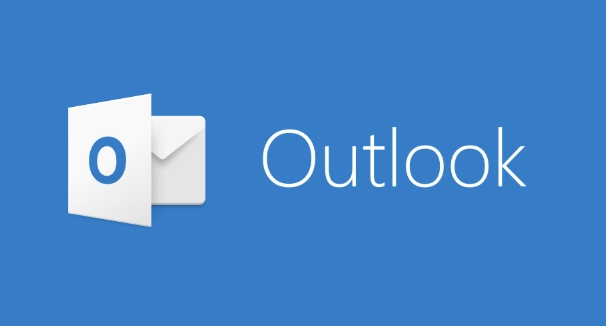
1. Memahami had saiz di Outlook dan pembekal e -mel anda
Langkah pertama ialah mengetahui had yang dikenakan oleh perkhidmatan e -mel anda:
- Microsoft 365 / Outlook.com / Exchange Online : Saiz lampiran maksimum biasanya 20 MB .
- On-premis Exchange Server : Admin boleh mengkonfigurasi had, sering ditetapkan antara 10-50 MB.
- App Desktop Outlook : Walaupun ia boleh mengendalikan fail besar, ia masih bergantung pada had pelayan mel.
Jika anda cuba menghantar fail yang lebih besar daripada 20 MB, ia mungkin gagal kecuali organisasi anda telah menyesuaikan had ini.
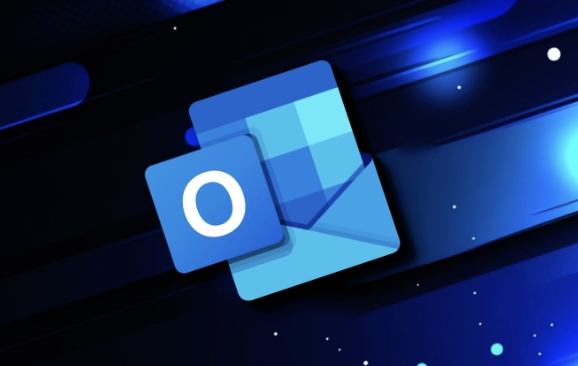
Apa yang Harus Dilakukan:
- Semak dengan pentadbir IT atau pembekal e -mel anda untuk had lampiran yang tepat.
- Mampat fail besar menggunakan zip sebelum melampirkan.
- Gunakan penyimpanan awan (OneDrive, Google Drive, Dropbox) dan kongsi pautan sebaliknya.
2. Gunakan OneDrive atau SharePoint untuk fail besar
Outlook mengintegrasikan dengan lancar dengan OneDrive, menjadikannya mudah untuk berkongsi fail besar tanpa melampirkannya secara langsung.
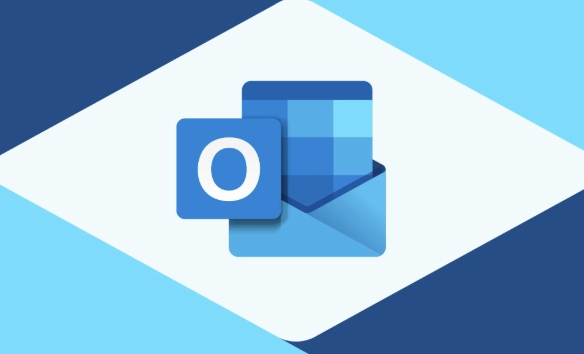
Langkah -langkah untuk menghantar fail besar melalui OneDrive:
- Dalam e -mel baru, klik Lampirkan Fail (ikon PaperClip).
- Pilih Onedrive - Peribadi atau SharePoint .
- Muat naik fail atau pilih yang sedia ada.
- Outlook memasukkan pautan yang boleh dikongsi dan bukannya lampiran penuh.
- Penerima mendapat pautan untuk memuat turun fail dari awan.
Kaedah ini memintas sekatan saiz dan membuat peti mel anda bersandar.
Nota : Penerima tidak memerlukan akaun Microsoft untuk mengakses fail jika perkongsian kebenaran ditetapkan dengan betul (misalnya, "sesiapa yang mempunyai pautan").
3. Laraskan tetapan Outlook untuk pengendalian lampiran yang lebih baik
Kadang-kadang, tetapan Outlook atau add-in mengganggu dengan menghantar atau menerima mesej besar.
Cuba pembetulan ini:
-
Lumpuhkan tambahan yang tidak perlu :
- Pergi ke Fail> Options> Add-Ins .
- Di bahagian bawah, pilih COM Add-Ins dan klik GO .
- Nyahtanda tambahan tambahan dan mulakan semula prospek.
-
Gunakan Outlook dalam mod dalam talian (untuk akaun pertukaran) :
- Jika anda menggunakan mod pertukaran cache, mesej besar mungkin tidak disegerakkan dengan betul.
- Cuba beralih ke mod dalam talian sementara di bawah tetapan Send/menerima .
-
Meningkatkan Tetapan Tamat (Lanjutan) :
- Untuk sambungan yang perlahan, Outlook boleh keluar semasa muat naik fail besar.
- Tweak Registry boleh melanjutkan masa tamat, tetapi ini perlu dilakukan dengan teliti atau oleh kakitangan IT.
4. Mengendalikan lampiran masuk yang besar
Walaupun seseorang menghantar lampiran yang besar kepada anda, anda mungkin tidak menerimanya kerana:
- Had penyimpanan peti mel anda.
- Sekatan pelayan pada saiz mesej masuk.
- Antivirus atau penapis spam menyekat e -mel besar.
Penyelesaian:
- Tanya pengirim untuk memampatkan fail atau gunakan perkhidmatan perkongsian fail.
- Semak e -mel sampah anda atau folder kuarantin -beberapa sistem kuarantin mesej besar.
- Bebas ruang di dalam peti mel anda untuk mengelakkan penolakan kerana had kuota.
- Jika menggunakan Exchange, pentadbir anda mungkin perlu menyesuaikan had pengangkutan atau meningkatkan kuota peti mel.
5. Alternatif: Gunakan alat pemampatan Winzip atau fail
Jika perkongsian awan bukan pilihan, memampatkan fail:
- Klik kanan fail> hantar ke folder> dimampatkan (zip) .
- Berpecah arkib yang sangat besar ke bahagian yang lebih kecil menggunakan alat seperti 7-zip atau Winrar.
- Hantar beberapa e -mel jika perlu (tidak ideal, tetapi berfungsi dalam secubit).
Dalam kebanyakan kes, penyelesaian terbaik adalah untuk mengelakkan melampirkan fail besar secara langsung . Gunakan perkhidmatan OneDrive atau serupa untuk berkongsi pautan -ini lebih cepat, lebih dipercayai, dan memastikan peti mel anda cekap.
Pada asasnya, Outlook tidak dibina untuk lampiran pelbagai gigabait. Bekerja dengan hadnya, tidak menentang mereka, dan anda akan mengelakkan kebanyakan sakit kepala.
Atas ialah kandungan terperinci Memperbaiki masalah dengan menghantar atau menerima lampiran besar di Outlook. Untuk maklumat lanjut, sila ikut artikel berkaitan lain di laman web China PHP!

Alat AI Hot

Undress AI Tool
Gambar buka pakaian secara percuma

Undresser.AI Undress
Apl berkuasa AI untuk mencipta foto bogel yang realistik

AI Clothes Remover
Alat AI dalam talian untuk mengeluarkan pakaian daripada foto.

Stock Market GPT
Penyelidikan pelaburan dikuasakan AI untuk keputusan yang lebih bijak

Artikel Panas

Alat panas

Notepad++7.3.1
Editor kod yang mudah digunakan dan percuma

SublimeText3 versi Cina
Versi Cina, sangat mudah digunakan

Hantar Studio 13.0.1
Persekitaran pembangunan bersepadu PHP yang berkuasa

Dreamweaver CS6
Alat pembangunan web visual

SublimeText3 versi Mac
Perisian penyuntingan kod peringkat Tuhan (SublimeText3)
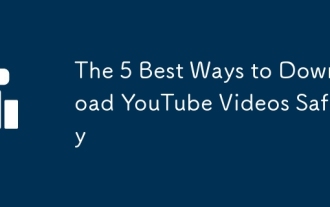 5 cara terbaik untuk memuat turun video youtube dengan selamat
Sep 21, 2025 am 12:19 AM
5 cara terbaik untuk memuat turun video youtube dengan selamat
Sep 21, 2025 am 12:19 AM
Menggunakan YouTubEpremium adalah cara yang paling selamat dan sah untuk menonton video luar talian, menyokong penyegerakan pelbagai peranti dan main balik latar belakang; 2.4KVIDEODOWNLoader adalah perisian desktop yang boleh dipercayai yang menyokong resolusi tinggi dan muat turun batch, dan perlu diperoleh dari laman web rasmi untuk memastikan keselamatan; 3. Sambungan penyemak imbas seperti VideodownloadHelper boleh dimuat turun dengan mudah, tetapi mereka perlu dipasang dengan berhati -hati dan mengelakkan kebenaran yang berlebihan; 4. Alat dalam talian seperti Y2Mate tidak perlu dipasang, tetapi terdapat risiko pengiklanan dan privasi, jadi iklan menyekat dan mengelakkan tapak yang memerlukan pemasangan perisian tambahan; 5. Pengguna lanjutan boleh menggunakan alat baris arahan YouTube-DL atau YT-DLP, yang merupakan sumber terbuka dan berkuasa, dan mesti dipasang dari repositori GitHub rasmi.
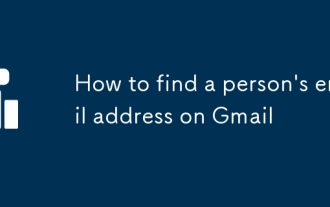 Cara mencari alamat e -mel seseorang di gmail
Sep 20, 2025 am 12:46 AM
Cara mencari alamat e -mel seseorang di gmail
Sep 20, 2025 am 12:46 AM
Ia tidak mudah untuk mencari alamat e -mel Gmail seseorang, kerana Gmail sendiri tidak menyokong mencari alamat e -mel yang tidak dikenali. 1. Anda boleh cuba memasukkan nama "@gmail.com" dalam enjin carian atau menggabungkan maklumat seperti resume, LinkedIn, dan lain -lain untuk mencari; 2. Gunakan platform sosial seperti LinkedIn dan Twitter untuk melihat maklumat hubungan dalam maklumat peribadi anda; 3. Gunakan alat carian e -mel seperti Hunter.io, tetapi perhatikan isu privasi dan kesahihan; 4. Gmail sendiri tidak menyediakan fungsi mencari orang, dan disyorkan untuk mewujudkan hubungan melalui saluran lain seperti media sosial atau hubungan bersama. Secara keseluruhannya, ia tidak boleh dilaksanakan secara langsung untuk e -mel Gmail, tetapi masih mungkin untuk mendapatkan maklumat hubungan pihak lain melalui kaedah undang -undang dan sah.
 10 alternatif dan penggantian Windows File Explorer terbaik
Sep 21, 2025 am 12:51 AM
10 alternatif dan penggantian Windows File Explorer terbaik
Sep 21, 2025 am 12:51 AM
Windows File Explorer mungkin bukan alat terbaik untuk menguruskan fail. Malah, terdapat banyak pengurus fail percuma yang lebih baik yang terdapat di pasaran. Mungkin sudah tiba masanya untuk meninggalkan penjelajah lalai dan beralih kepada alternatif pihak ketiga. Jika anda tidak pernah mengetahui pilihan ini, anda mungkin terkejut. Berikut adalah sebelas alternatif Windows File Explorer terbaik. Xyplorer Xyplorer adalah salah satu alternatif Windows Explorer terbaik. Apakah perkara yang paling luar biasa? Pertama sekali, ia mudah alih. Ini bermakna anda tidak perlu bimbang tentang tidak dapat menggunakannya di komputer lain. Cukup simpan pada pemacu kilat USB dan bawa dengan anda bersama -sama dengan aplikasi mudah alih yang lain
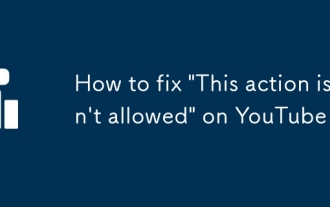 Cara Memperbaiki 'Tindakan ini tidak dibenarkan' di YouTube
Sep 18, 2025 am 01:02 AM
Cara Memperbaiki 'Tindakan ini tidak dibenarkan' di YouTube
Sep 18, 2025 am 01:02 AM
Ifyou'reseeingthemessage "thisActionis tidak dinyatakan" onyoutube, itusluallymeansyoutube'ssystemshaverestrictedaspecificActionyou'retryingtoperform -likecommenting, suka, dimuat naik, Orsharingavideo.ThiscanhappenforserveralRoure
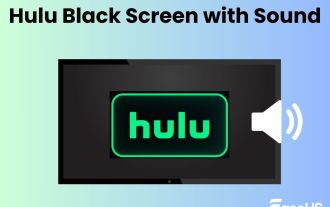 Tetap: Skrin Hitam Hulu dengan Bunyi di TV, Roku, PC, Mac
Sep 20, 2025 am 02:36 AM
Tetap: Skrin Hitam Hulu dengan Bunyi di TV, Roku, PC, Mac
Sep 20, 2025 am 02:36 AM
Pernahkah anda menemui keadaan ini ketika menonton video di Hulu? Skrin Hulu hitam, tetapi anda boleh mendengar audio. Skrin hitam Hulu dengan bunyi boleh menjadi isu biasa, seperti Hulu tidak bekerja di Firestick. FRET tidak; Baca artikel ini dan
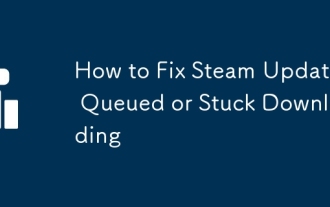 Cara Memperbaiki Kemas Kini Steam Beratur atau Terjejas Muat turun
Sep 20, 2025 am 12:08 AM
Cara Memperbaiki Kemas Kini Steam Beratur atau Terjejas Muat turun
Sep 20, 2025 am 12:08 AM
Ifsteamupdatesarestuck, trytheseSteps: 1.RestartSteamandyourcomputer.2.cleardownloadcacheinsettings.3.ChangedownloadRegion.4.TemporaryDisableanTivirus/firewall.5.usesteamoffLinemode, thengobackonline.6.vertifygamame.6.vertifygamame.6.vertifyGame.6.verifeFlineFine.6.6.VerifyGameMame.
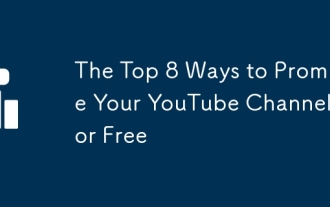 8 cara teratas untuk mempromosikan saluran YouTube anda secara percuma
Sep 20, 2025 am 12:38 AM
8 cara teratas untuk mempromosikan saluran YouTube anda secara percuma
Sep 20, 2025 am 12:38 AM
OptimizeVideotitles, Deskripsi, danTagSwithKeyword-kaya, ClearContentToImproveSearchabilityAndHelpyoutube'salgorithmrecommendyourvideos.2.CreateEeye-CatchingthumbnailsingFreetoolslikeCanva, FeatingBoldtExt, ExpressIveVisoStuals, expressIveVeVissuals, expressIveVeVissuals, expressIveVeVissuals, expressiveVeVeVeSanso, expressIveVeVisuals,
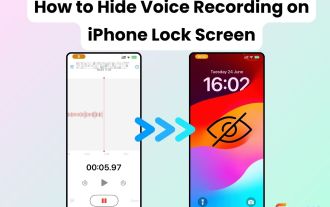 Cara menyembunyikan rakaman suara pada skrin kunci iPhone | 4 cara yang diuji
Sep 17, 2025 am 01:48 AM
Cara menyembunyikan rakaman suara pada skrin kunci iPhone | 4 cara yang diuji
Sep 17, 2025 am 01:48 AM
Pernahkah anda berada dalam mesyuarat atau perbualan apabila kunci iPhone anda dan antara muka rakaman memo suara muncul pada skrin kunci? Ia janggal. Ramai pengguna merasakan cara yang sama. Selepas menguji pelbagai peranti iPhone, termasuk iPhone 14 (iOS 18




